Содержание:
Способ 1: Стандартные средства
По умолчанию средствами официального приложения Instagram для iOS вполне можно сохранять собственные истории, в том числе автоматически после публикации. В случае же со сторис других людей, к сожалению, придется прибегнуть к более сложным методам, представленным далее в рамках настоящей статьи.
Читайте также: Сохранение чужих историй в Instagram
- Через главное меню мобильного клиента соцсети перейдите на стартовую вкладку и коснитесь собственной истории в соответствующем блоке. Впоследствии следует выбрать нужную страницу, так как одновременно скачивается только одна картинка или видео.
- Нажмите кнопку с тремя точками и подписью «Еще» в правом нижнем углу экрана и воспользуйтесь опцией «Сохранить…». После этого останется лишь произвести выбор места в памяти устройства и подтверждение скачивания.
- В качестве альтернативы можете включить функцию автоматического сохранения. Для этого вновь откройте меню нужной сторис и перейдите в раздел «Настройки истории».
- Здесь следует включить опцию «Сохранять в галерею», как показано в нашем примере. В результате содержимое будет автоматически загружено в память смартфона.
Кроме сказанного, можете прибегнуть к функции «Поделиться в», если на устройстве имеются другие приложения, способные производить сохранение контента. В любом случае будет достигнут требуемый результат.
Способ 2: Онлайн-сервисы
При помощи специальных онлайн-сервисов можно сохранять сторис из Instagram, включая контент других людей, но только если у автора открытый аккаунт. В целом, данный метод можно считать наиболее рекомендованным, так как он требует лишь перехода на веб-сайт и указания минимальных данных.
Вариант 1: Story Saver
- Воспользуйтесь представленной ниже ссылкой, чтобы открыть главную страницу Story Saver, и коснитесь текстового блока «Enter Instagram account username». Данное поле необходимо заполнить в соответствии с пользовательским именем автора скачиваемой истории и впоследствии нажать кнопку «Download».
- При успешном завершении процедуры поиска на той же странице отобразится подходящий результат с указанием количества свежих историй. Чтобы произвести скачивание, пролистайте список ниже и под нужным вариантом коснитесь кнопки «Save as Photo» или «Save as Video», в зависимости от разновидности содержимого.
- Сохранение изображений производится автоматически в папку с загрузками. Однако если вы пытаетесь скачать видеозапись, дополнительно на новой вкладке с плеером придется нажать по значку с тремя точками в правом нижнем углу и воспользоваться пунктом «Скачать».
По аналогии с фотографиями, найти конечный файл можно будет в загрузках или галереи. Кроме того, в зависимости от настроек обозревателя, в каждом случае может предлагаться самостоятельный выбор места в памяти iOS-устройства.
Вариант 2: Инста Стори
- Еще один онлайн-сервис для скачивания сторис из Инстаграма, доступный по расположенной ниже ссылке, работает практически так же, как и в предыдущий, но с небольшими отличиями. После перехода на сайт следует коснуться текстового блока «Username или ссылка» и заполнить в соответствии с URL-адресом профиля или пользовательским именем автора истории.
Примечание: Если используете URL-адрес, следует удалить последний символ слеша, так как это негативно отразится на выдаче результатов.
- Дождавшись завершения загрузки аккаунта, пролистайте страницу ниже и перейдите на вкладку «Сторис». Здесь необходимо выбрать контент, который хотите загрузить в память смартфона.
- После перехода на страницу просмотра коснитесь кнопки «Скачать» в правом верхнем углу экрана вне зависимости от разновидности содержимого. Это приведет к появлению окна выбора места или автоматическому сохранению конечного файла.
Обратите внимание, что сервисы в равной степени подходят не только для загрузки, но и для просмотра сторис без регистрации в рассматриваемой соцсети. По этой же причине, если представленные варианты не работают или ведут себя нестабильно, можете ознакомиться с другими в отдельной статье.
Читайте также: Просмотр историй в Instagram без регистрации
Способ 3: Стороннее приложение
Для платформы iOS в настоящее время существует немало приложений, напрямую связанных с Инстаграмом и позволяющих выполнять различные задачи, в том числе скачивание историй. Мы остановимся на рассмотрении одного средства, тогда как большинство других программ работают по схожему принципу и могут быть найдены в App Store.
Скачать FastSave for Instagram из App Store
- На главной странице рассматриваемого приложения коснитесь ползунка в блоке «FastSave Сервис». После включения функции, нажмите кнопку «Открытый Instagram» или самостоятельно откройте официальный клиент.
- Выберите историю, которую требуется загрузить в память мобильного устройства, нажмите кнопку «…» в правом верхнем или нижнем углу экрана и воспользуйтесь пунктом «Копировать ссылку». Это приведет к автоматической загрузке контента в папку программы.
Существует и альтернативный вариант, заключающийся в использовании опции «Поделиться в» с последующим указанием рассматриваемого приложения. Результат не отличается от представленного выше, так как файл будет скачан на телефон в формате MP4 или JPG, в зависимости от своего типа.
Способ 4: Бот для Telegram
Кроме сторонних приложений, нацеленных лишь на расширение возможностей Instagram, произвести скачивание сторис можно также при помощи ботов для Telegram. Чтобы выполнить данную задачу, прежде всего в обязательном порядке скачайте и установите соответствующий мессенджер, не забывая про последующую авторизацию.
- Находясь в Телеграме, откройте страницу поиска и введите идентификатор нужного бота, представленный ниже. После этого выберите соответствующий вариант из списка результатов и в нижней части экрана воспользуйтесь кнопкой «Старт» или «Перезапустить».
@instasave_botПосле успешного включения бота чаще всего также требуется оформить подписку на канал автора и отметить положительной оценкой любую публикацию. К сожалению, без данного действия нужные функции попросту не будут работать.
- Разобравшись с подготовкой, в поле для ввода новых сообщений нажмите по значку «/» и в представленном списке выберите «/enable_story_download_at_once». Это необходимо для того, чтобы контент можно было быстро просматривать и загружать.
- Теперь на выбор укажите пользовательское имя автора нужной сторис или ссылку на профиль с последующим нажатием кнопки публикации сообщения. Если все сделано правильно, в результате появится список всех актуальных и доступных для загрузки историй.
- Если в настройках мессенджера отключена функция автоматической загрузки фото и видеоматериалов, коснитесь иконки с тремя вертикальными точками в углу записи и выберите «Сохранить в галерею» или «Сохранить в загрузки». Данное действие приведет к скачиванию файла в исходном качестве.
 lumpics.ru
lumpics.ru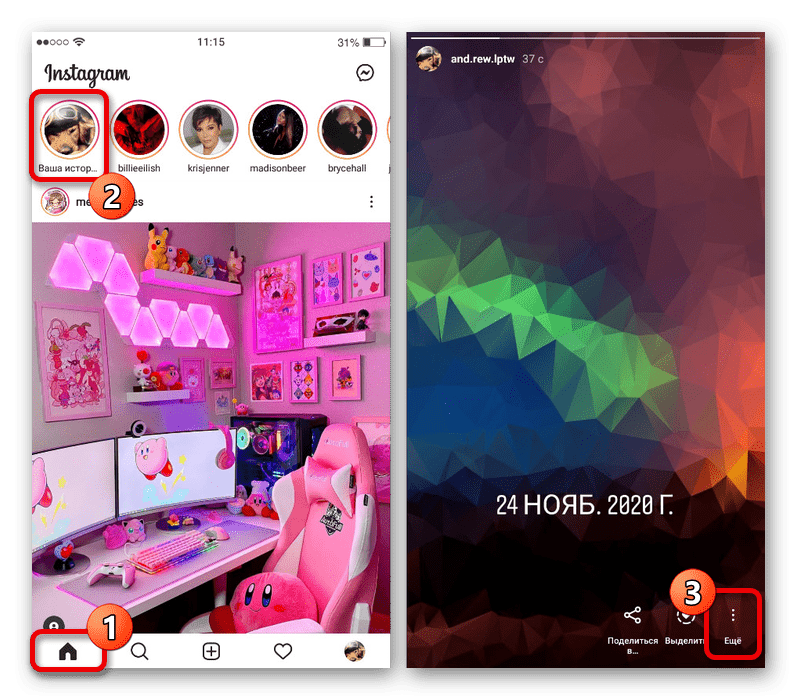
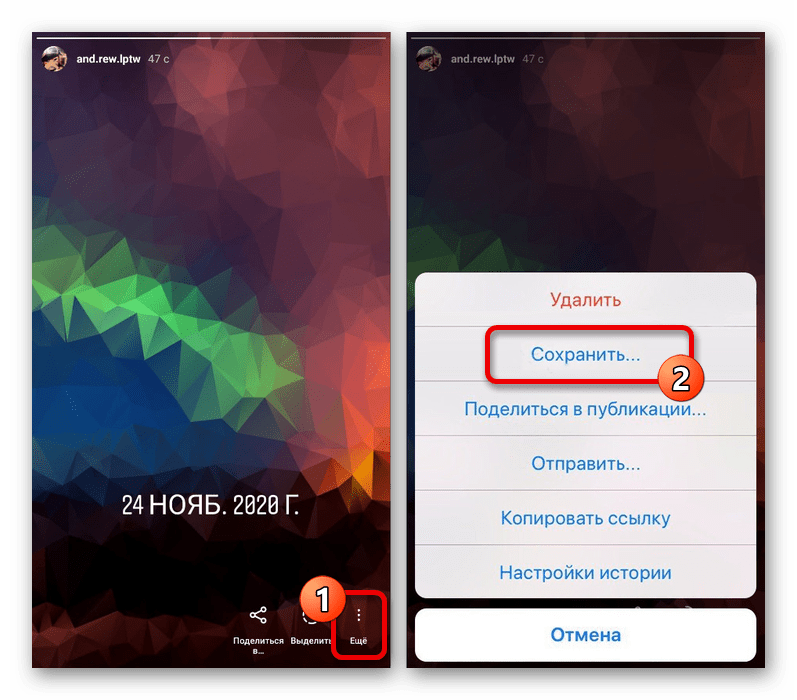
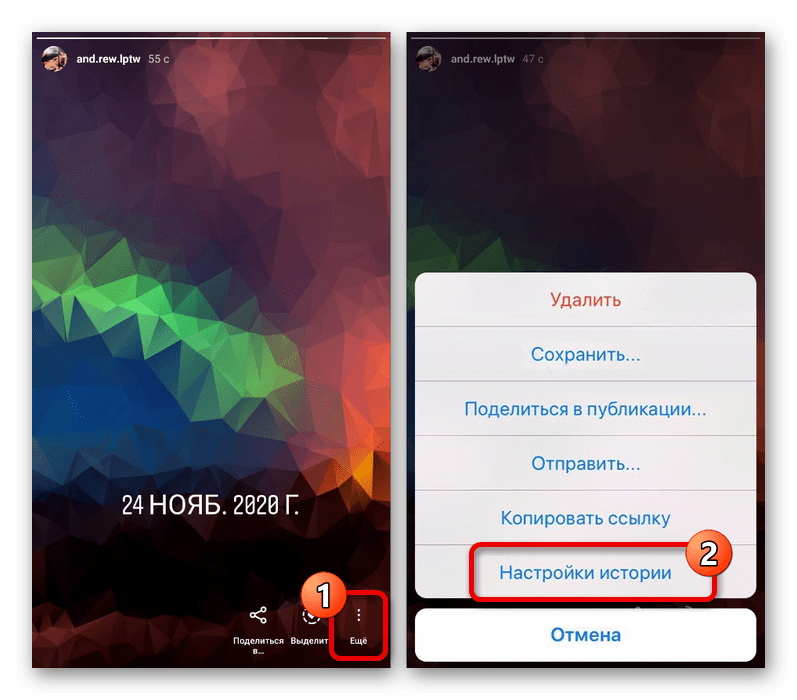
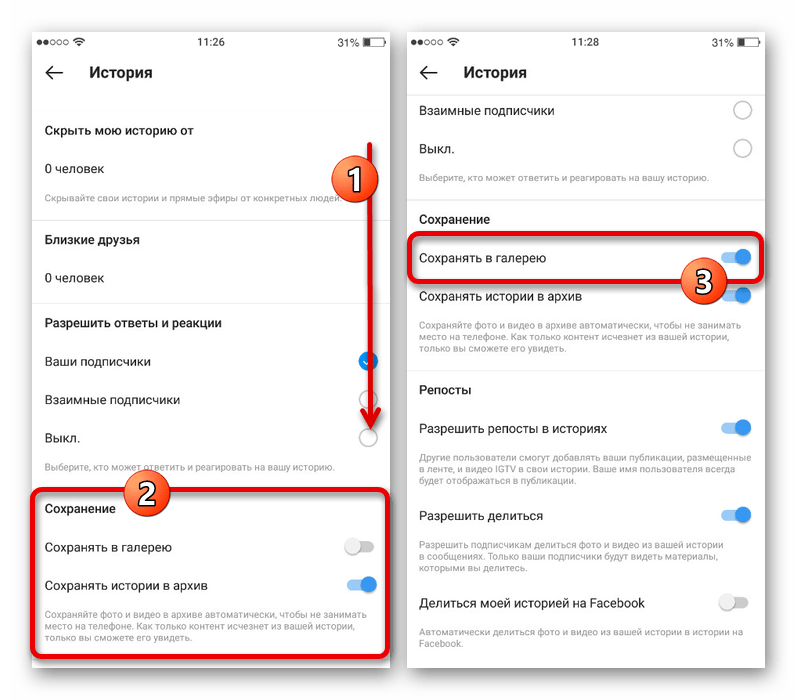
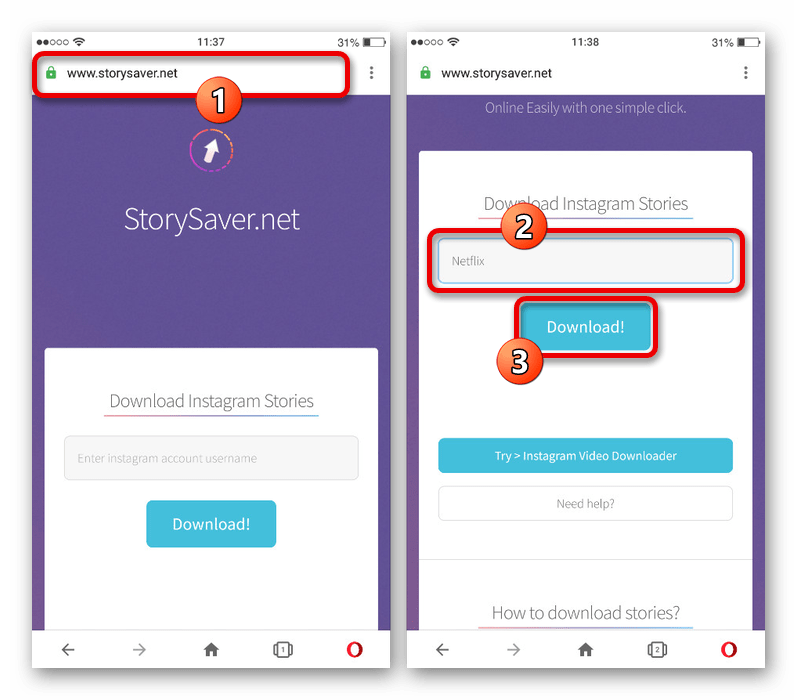
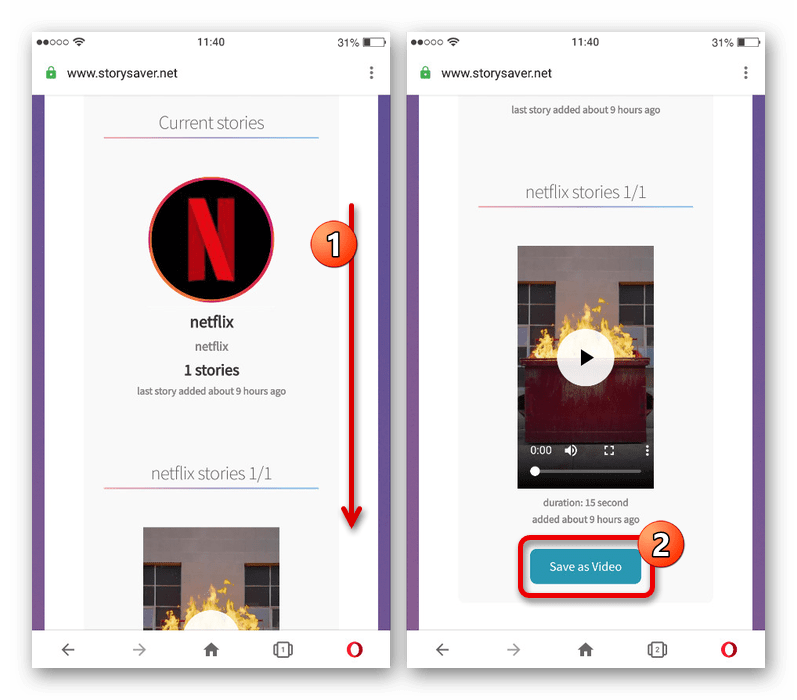
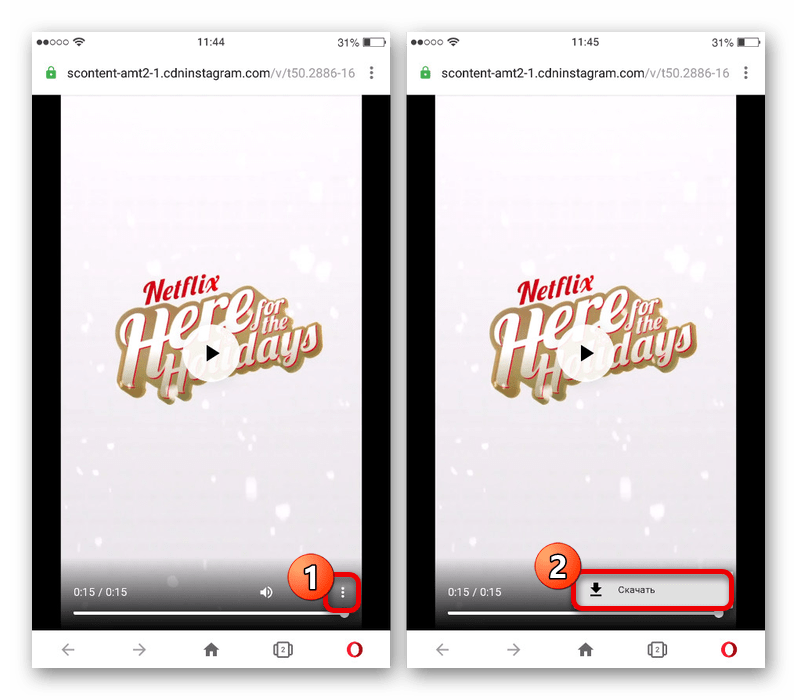
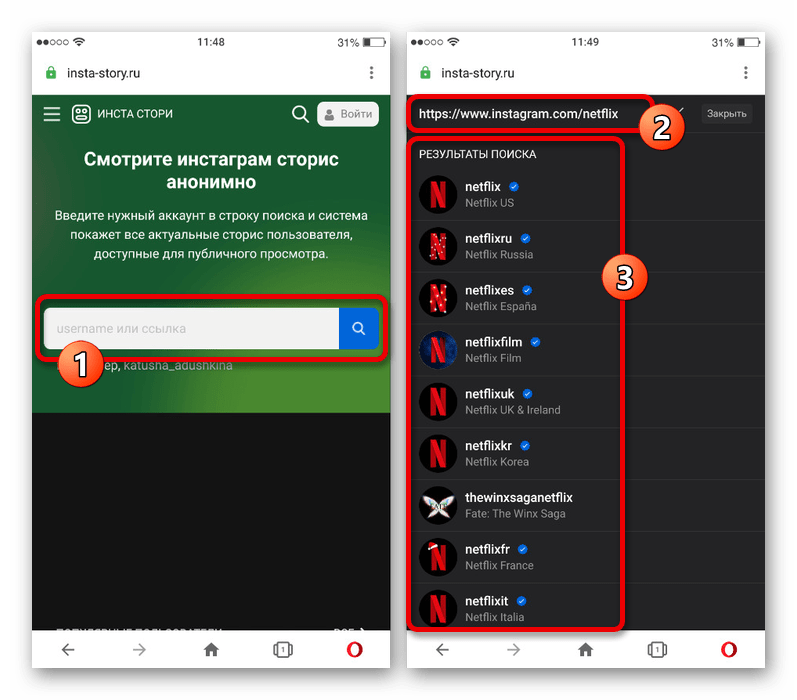
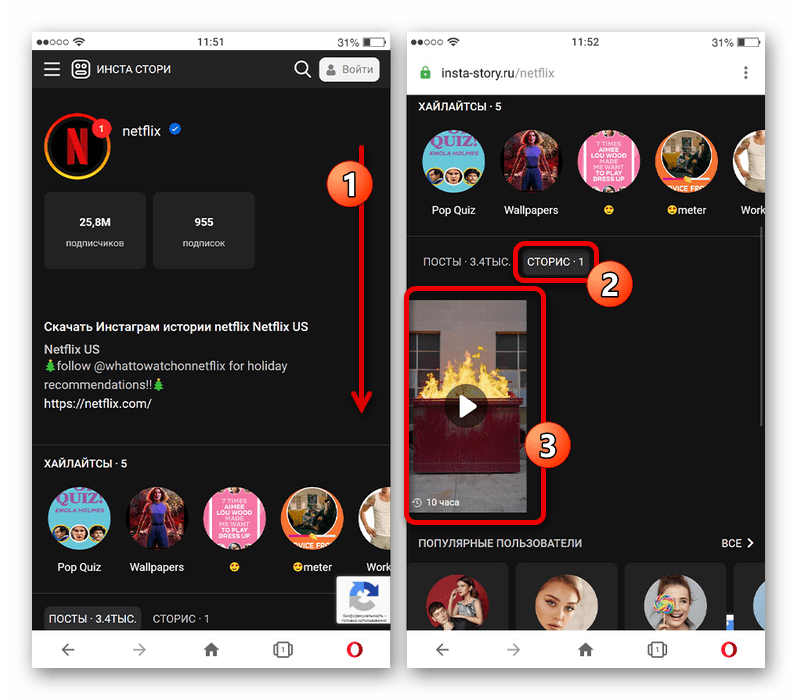
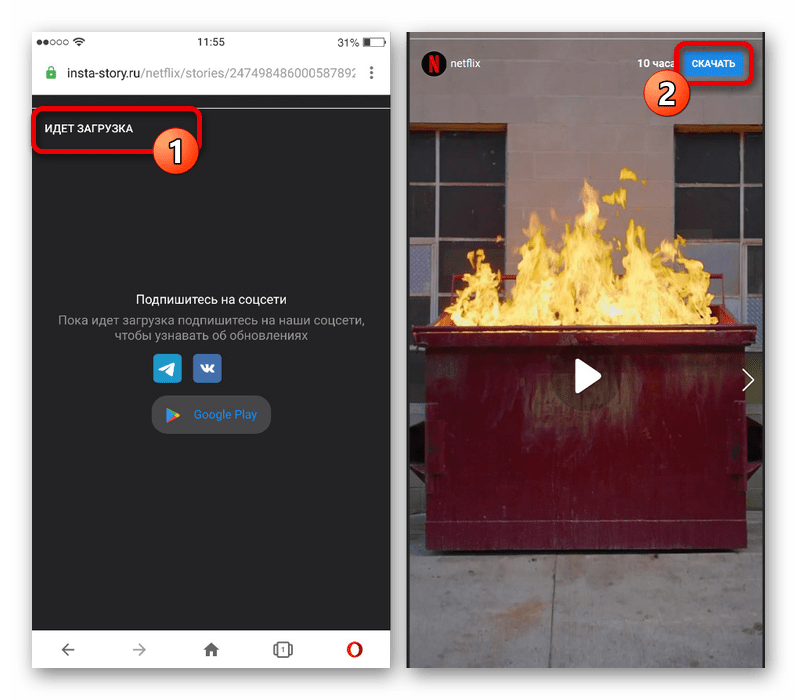
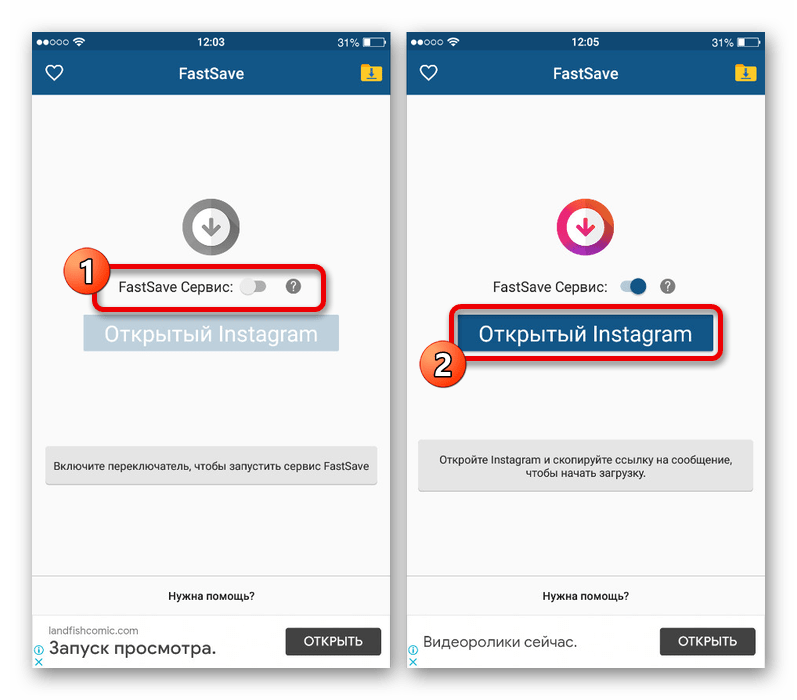
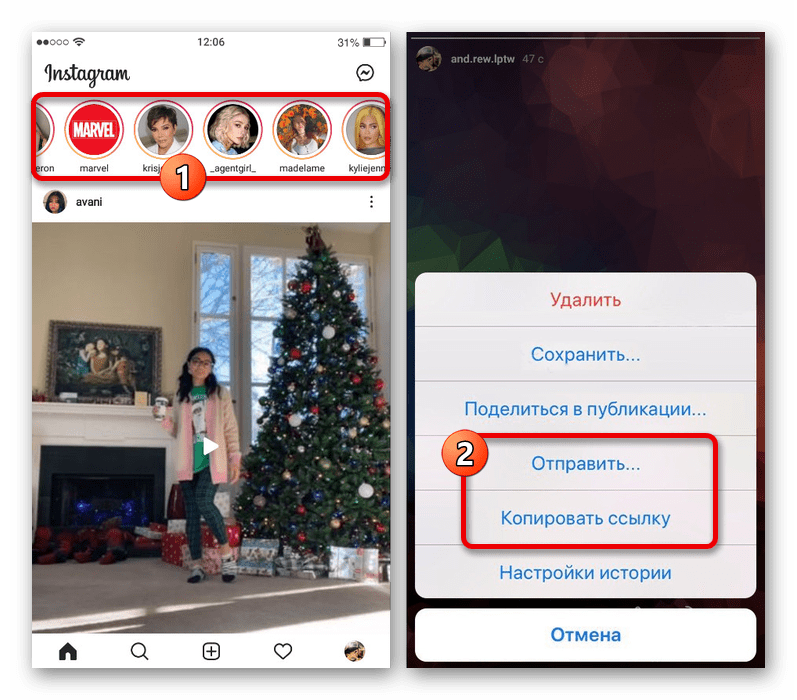
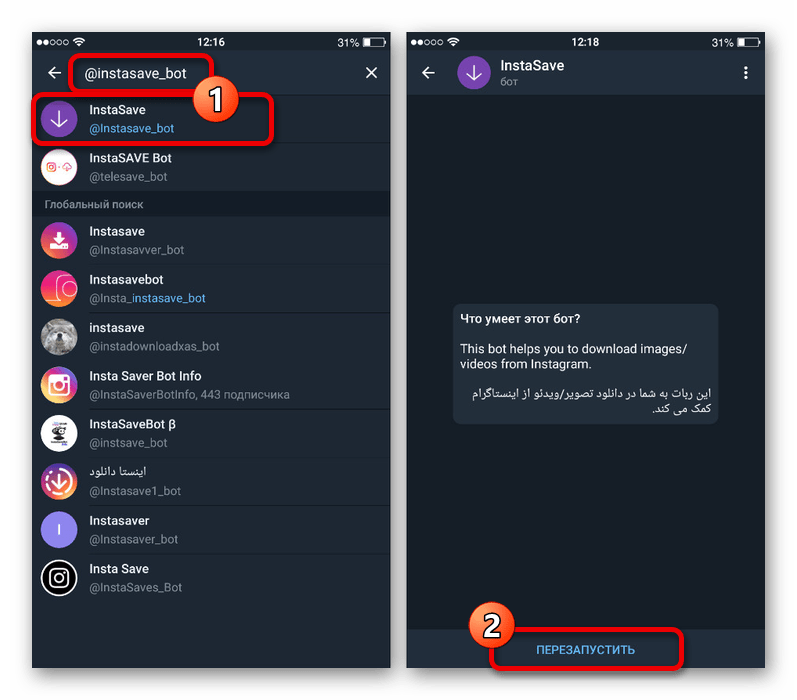
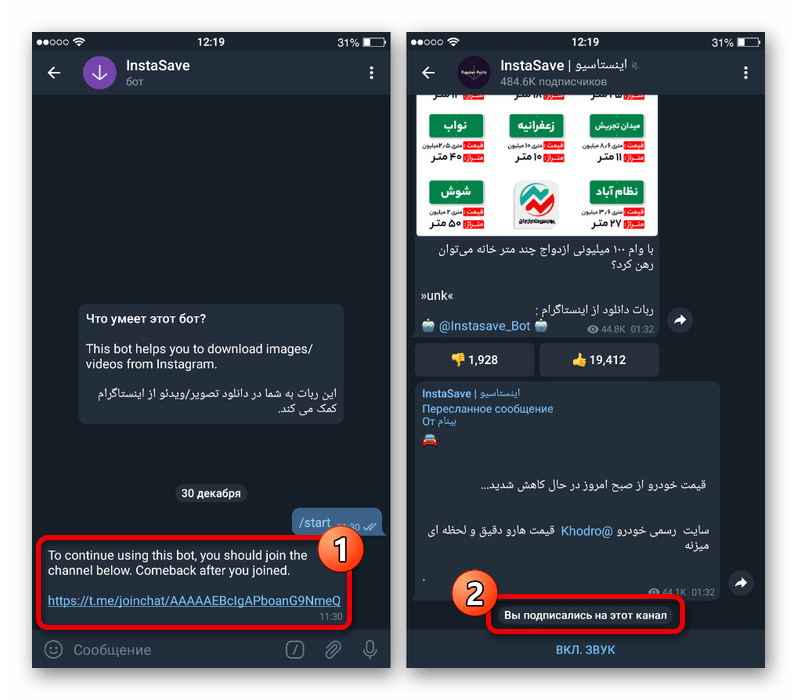
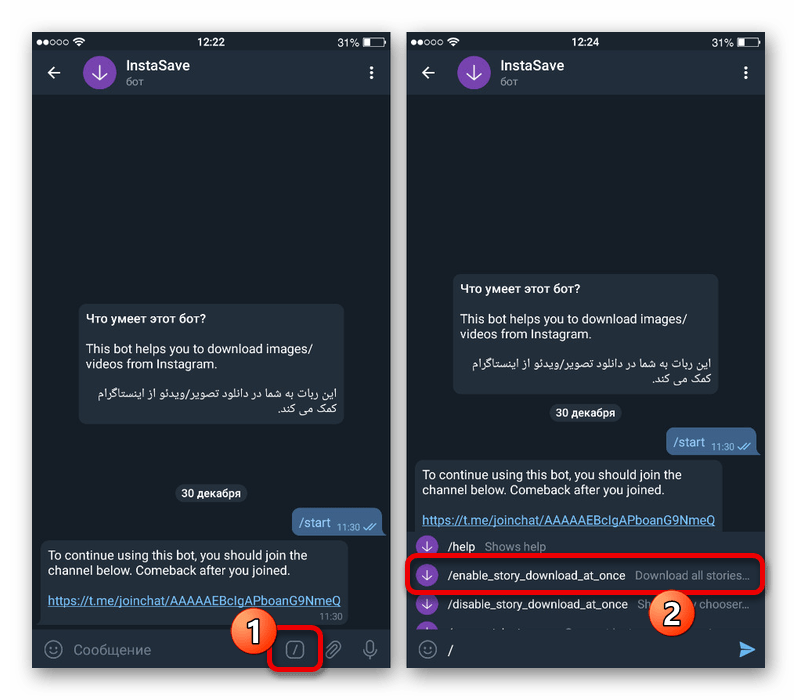
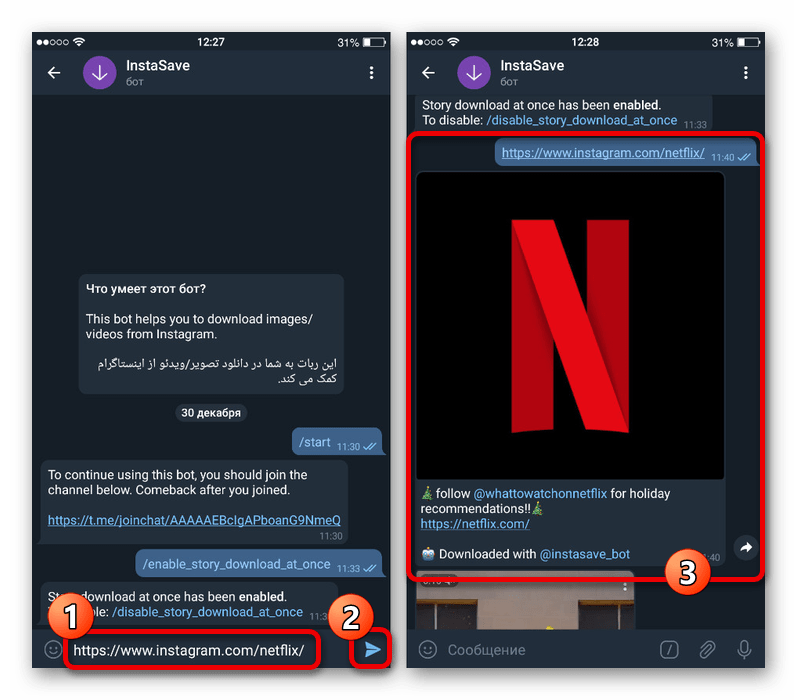








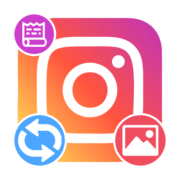

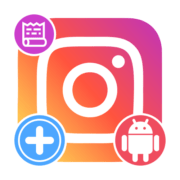
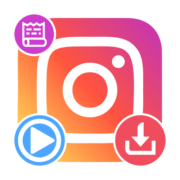
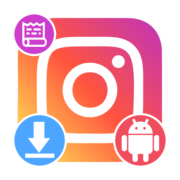

Огромнейшее спасибо!!!! Коротко и все понятно!!!!